iPad-gebruikershandleiding
- Welkom
- Nieuw in iOS 12
-
- Uit de sluimerstand halen en ontgrendelen
- Leren werken met basisbewegingen
- Gebaren leren voor modellen met Face ID
- Het beginscherm en apps verkennen
- De instellingen wijzigen
- Een schermfoto maken
- Het volume aanpassen
- De geluiden wijzigen of uitschakelen
- Zoeken
- Het bedieningspaneel gebruiken en aanpassen
- De Vandaag-weergave bekijken en ordenen
- Toegang tot voorzieningen vanuit het toegangsscherm
- Reizen met de iPad
- Schermtijd, toegestaan gebruik en beperkingen instellen
- De iPad synchroniseren met iTunes
- De batterij opladen en controleren
- De betekenis van de statussymbolen
-
- Zoek mijn vrienden
- Je iPhone zoeken
- Meten
-
- iMessage configureren
- Berichten versturen en ontvangen
- Berichten animeren
- Foto's, video's en audio versturen
- iMessage-apps gebruiken
- Animoji en memoji gebruiken
- Een Digital Touch-effect versturen
- Geld versturen en ontvangen met Apple Pay
- Meldingen wijzigen
- Berichten filteren, blokkeren en verwijderen
-
- Foto's en video's bekijken
- Foto's en video's bewerken
- Foto's in albums ordenen
- Zoeken in Foto's
- Foto's en video's delen
- Terugblikken weergeven
- Personen zoeken in Foto's
- Foto's bekijken per locatie
- iCloud-foto's gebruiken
- Foto's delen met Gedeelde albums in iCloud
- Mijn fotostream gebruiken
- Foto's en video's importeren
- Foto's afdrukken
- Aandelen
- Tips
-
- Meegeleverde accessoires bij de iPad
- Bluetooth-apparaten verbinden
- Audio en video naar andere apparaten streamen
- Aansluiten op een tv, projector of monitor
- Audio op meerdere apparaten regelen
- Apple Pencil
- Smart Keyboard en Smart Keyboard Folio gebruiken
- Een Magic Keyboard gebruiken
- AirPrint
- Handoff
- Het universele klembord gebruiken
- Via wifi bellen en gebeld worden
- Instant Hotspot
- Persoonlijke hotspot
- Bestanden uitwisselen met iTunes
-
-
- Aan de slag met toegankelijkheidsvoorzieningen
- Activeringsknoppen voor toegankelijkheid
-
-
- VoiceOver inschakelen en ermee oefenen
- Instellingen voor VoiceOver wijzigen
- VoiceOver-bewegingen
- De iPad bedienen met VoiceOver-bewegingen
- VoiceOver met de rotor bedienen
- Het schermtoetsenbord gebruiken
- Met je vinger schrijven
- VoiceOver bedienen met een Magic Keyboard
- Braille via het scherm invoeren met VoiceOver
- Een brailleleesregel gebruiken
- VoiceOver in apps gebruiken
- Selectie en scherm laten uitspreken, feedback bij typen
- Zoomen
- Vergrootglas
- Weergave-instellingen
- Face ID en aandacht
-
- Begeleide toegang
-
- Belangrijke veiligheidsinformatie
- Belangrijke gebruiksinformatie
- Een app inzoomen om deze schermvullend weer te geven
- Informatie over je iPad opvragen
- Instellingen voor de mobiele verbinding weergeven of wijzigen
- Meer informatie over software en service voor de iPad
- Verklaring van conformiteit (FCC)
- Verklaring van conformiteit ISED Canada
- Informatie over klasse 1 lasers
- Apple en het milieu
- Informatie over gescheiden inzameling en recycling
- Verklaring ENERGY STAR-conformiteit
- Copyright
Contactgegevens toevoegen en gebruiken op de iPad
In de Contacten-app ![]() kun je je contactenlijsten van je persoonlijke, zakelijke en andere accounts weergeven en bewerken. Ook kun je nieuwe contactpersonen toevoegen en een contactpersoonkaart met je eigen gegevens aanmaken.
kun je je contactenlijsten van je persoonlijke, zakelijke en andere accounts weergeven en bewerken. Ook kun je nieuwe contactpersonen toevoegen en een contactpersoonkaart met je eigen gegevens aanmaken.
Vraag het aan Siri. Zeg iets als:
"Wat is het werkadres van mijn broer?"
"Sara Kraaijenoord is mijn zus"
"Stuur mijn zus een bericht"
Een contactpersoon aanmaken
Tik op ![]() .
.
Op de iPad worden automatisch nieuwe contactpersonen voorgesteld uit bijvoorbeeld ontvangen berichten in Mail, uitnodigingen in Agenda en andere apps. Om deze functie uit te schakelen, tik je in Instellingen ![]() op 'Contacten' > 'Siri en zoeken' en schakel je 'Zoek contacten in andere apps' uit.
op 'Contacten' > 'Siri en zoeken' en schakel je 'Zoek contacten in andere apps' uit.
Een contactpersoon zoeken
Tik op het zoekveld boven in de lijst met contactgegevens en voer de zoekopdracht in.
Je kunt ook een contactpersoon zoeken met de voorziening 'Zoek' (zie Zoeken met de iPad).
Een contactpersoon delen
Tik op een contactpersoon en tik op 'Deel contact'.
Zie Documenten delen vanuit apps op de iPad. Als je een contactpersoon deelt, worden alle gegevens op de contactpersoonkaart gedeeld.
Een contactpersoon snel bereiken
Tik op een van de knoppen onder de naam van de persoon om een bericht, telefoongesprek, videogesprek of e-mail te beginnen.
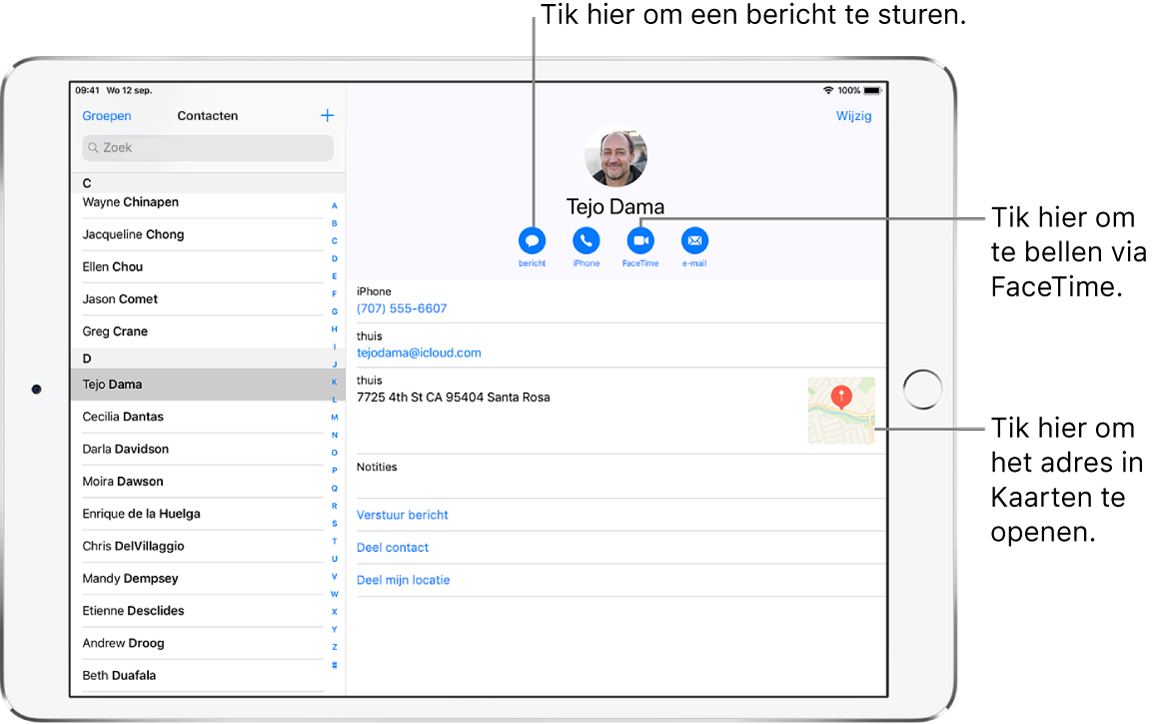
Je kunt de standaardcontactmethode wijzigen (bijvoorbeeld voor een telefoongesprek) door je vinger op de belknop te houden en vervolgens op een telefoonnummer te tikken.
Een contactpersoon verwijderen
Ga naar de kaart van de contactpersoon en tik op 'Wijzig'.
Scrol omlaag en tik op 'Verwijder contact'.